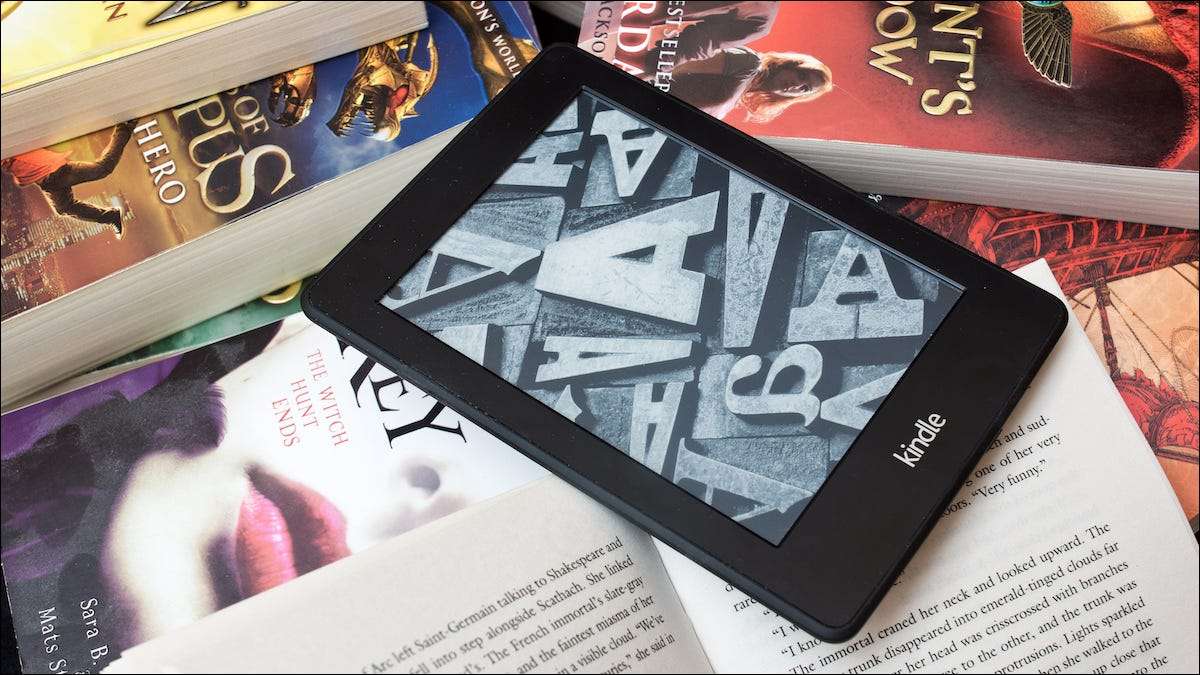
Je Kindle kan duizenden boeken en documenten bevatten, die allemaal kunnen worden gesynchroniseerd over je apparaten. Maar als u uw Kindle-bibliotheek georganiseerd wilt houden, wilt u misschien sommige bestanden uit uw Kindle verwijderen.
U kunt een gedownload boek uit uw Kindle-apparaat verwijderen of u kunt kiezen om een titel van uw Kindle-bibliotheek permanent te verwijderen. Zodra een boek permanent wordt verwijderd, wordt het van uw account verwijderd en vereist een nieuwe aankoop als u er opnieuw toegang krijgt.
Verwijder boeken of documenten van uw Kindle
U kunt een gedownload boek verwijderen of een boek verwijderen permanent van uw Kindle E-Book-lezer. Dit werkt op elk Kindle-model, inclusief het standaard Kindle-model, Kindle Paperwhite, Kindle Voyage en Kindle Oasis.
Om te beginnen, schakelt u eerst uw Kindle aan en tikt u op de sectie "uw bibliotheek".
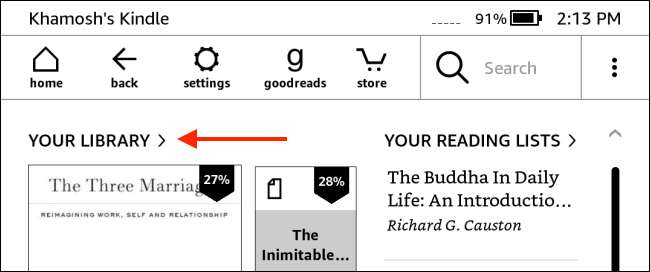
Zoek het boek dat u wilt verwijderen. Tik hier op het menu-pictogram van Three-Dot vanaf de rechterbenedenhoek van de boekomslag (u kunt de boekomslag ook ingedrukt houden.).

U kunt het e-book downloaden van het apparaat verwijderen of u kunt het e-book permanent verwijderen van uw Kindle-account.
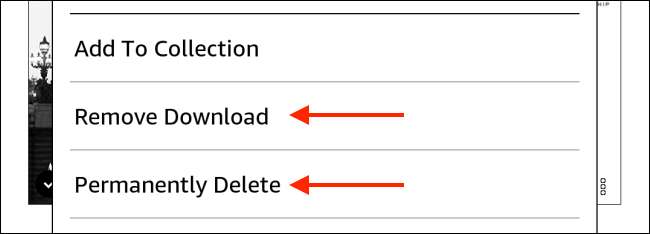
Om de download te verwijderen, kiest u de optie "Download" verwijderen ". Als het e-book is gekocht van Amazon, wordt het e-book-bestand onmiddellijk van uw Kindle verwijderd, maar u ziet nog steeds de e-book cover in uw bibliotheek.
Als het e-boek of het document is toegevoegd aan uw Amazon-account Kaliber of een andere methode , je ziet een pop-upbericht waarin je vraagt of je zeker weet dat je het boek wilt verwijderen. Tik hier op de knop "Verwijderen". Het boek verdwijnt dan uit uw Kindle-apparaat.
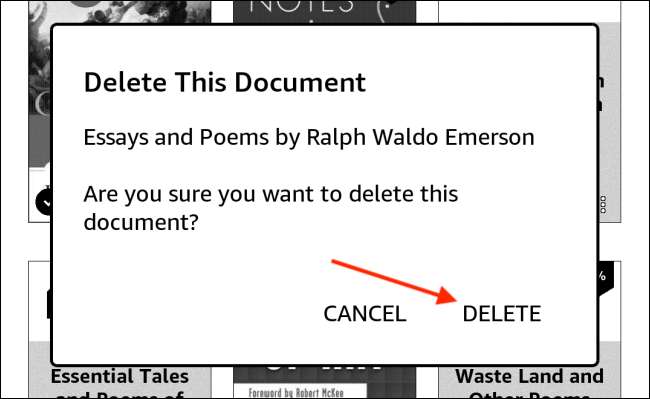
U kunt ook de optie "Permanent" in het boekmenu kiezen om het e-book uit uw Kindle-bibliotheek voor altijd te verwijderen.
Selecteer optie "Ja, Verwijderen" van het pop-upbericht om te bevestigen.

Nu verdwijnt het e-boek uit uw Kindle-apparaat en uw Amazon-bibliotheek.
VERWANT: Hoe een eBook over te zetten om te ontsteken met Calibre
Verwijder online boeken van de Kindle Library online
Als u geen toegang hebt tot uw Kindle-apparaat, kunt u boeken uit uw Kindle-bibliotheek verwijderen met behulp van de website van Amazon. U kunt dit doen voor de boeken die u van Amazon Kindle hebt gekocht, evenals de documenten die u hebt geüpload naar uw Kindle-account.
VERWANT: Hoe back-up van uw Kindle-hoogtepunten en notities
Om aan de slag te gaan, open de Amazon-website en log in met het account dat u gebruikt op uw Kindle-apparaat. Vanaf de bovenste werkbalk, zweef dan over de "Account & amp; List "sectie en klik op de optie" Uw inhoud beheren en apparaten beheren.

U ziet al uw Kindle-aankopen in het tabblad "Content". Als u wilt overschakelen naar het bekijken van documenten, klikt u op de vervolgkeuzelijst naast het gedeelte "Toon" en kiest u de optie "DOCS".
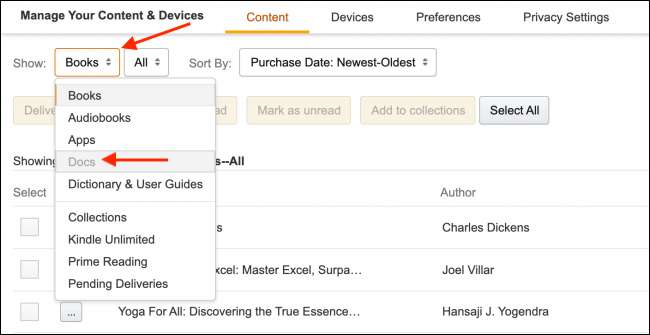
Zoek nu het boek of het document dat u wilt verwijderen in uw Kindle-bibliotheek en klik op de knop Three-DOT NODIG.

Selecteer in het menu de optie "Verwijderen".
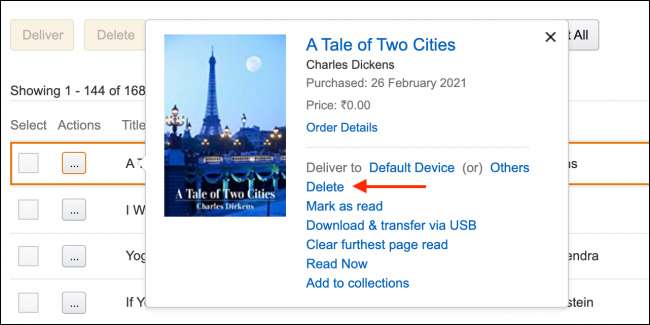
Klik in de pop-up op de optie "Ja, Delete Permanent" om het boek of het document uit uw Kindle-bibliotheek te verwijderen.
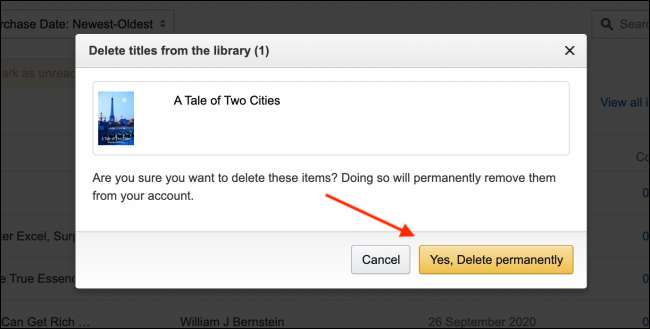
Het boek wordt verwijderd uit uw Amazon-account. U kunt het proces herhalen om meer boeken te verwijderen.
Liefde die dingen op je Kindle benadrukken? Dit is hoe je kunt Maak een back-up en exporteer al uw Kindle-hoogtepunten en notities .







